- Auteur Lauren Nevill [email protected].
- Public 2023-12-16 18:51.
- Dernière modifié 2025-01-23 15:19.
L'adresse IP est l'identifiant de la connexion d'un ordinateur au réseau, qui est émis par le fournisseur lorsqu'il rejoint le réseau. Mais une telle connexion ne signifie pas nécessairement la connexion physique de deux câbles, elle peut être créée par logiciel. Par conséquent, la situation est assez courante lorsque, par exemple, des sites Internet hébergés sur le même serveur et connectés via la même carte réseau ont des adresses IP différentes.
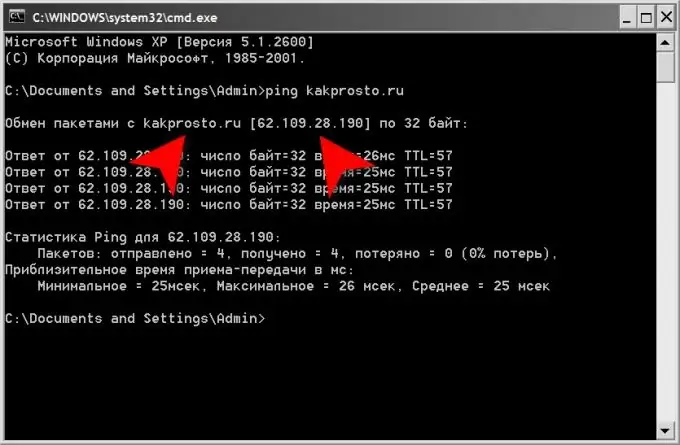
Instructions
Étape 1
Utilisez des ressources Web spécialisées pour déterminer l'adresse IP d'un site particulier. Par exemple, en allant sur la page https://2ip.ru/lookup/, entrez le nom de domaine du site qui vous intéresse dans le champ "Adresse IP ou domaine". Vous pouvez copier ce nom depuis la barre d'adresse de votre navigateur, le coller dans ce champ, puis supprimer tout ce qui est inutile. Cliquez ensuite sur le bouton "Vérifier". Si vous effectuez plusieurs demandes de ce type sur cette page, vous devrez également saisir des chiffres de contrôle avant d'appuyer sur le bouton dans le champ supplémentaire « Code de confirmation ». Après avoir envoyé le nom de domaine au serveur, le script de service effectuera les requêtes nécessaires et enverra une page à votre navigateur avec un signe à trois lignes. Il contiendra le nom de domaine que vous avez spécifié, l'adresse IP correspondante et l'alias de ce domaine. Certaines ressources Web ont plusieurs domaines qui mènent au même site - ils sont appelés alias (ou "synonyme de domaine")
Étape 2
Aller à la page d'accueil du même site (https://2ip.ru/) si vous êtes intéressé par l'adresse IP de votre propre connexion Internet. Après cela, vous n'avez plus besoin d'entrer ou d'appuyer sur quoi que ce soit - vous verrez votre adresse IP immédiatement après le chargement de la page. En plus de cela, il y aura également d'autres informations sur votre ordinateur, extraites par des scripts de la demande envoyée par le navigateur lorsque vous accédez à cette page - la version du système d'exploitation et du navigateur, l'emplacement géographique et le nom d'Internet fournisseur
Étape 3
Utilisez, par exemple, l'utilitaire ping si vous souhaitez connaître l'adresse IP d'un site à l'aide de votre propre système d'exploitation. Pour le démarrer, vous devez ouvrir un terminal de ligne de commande - appuyez sur la combinaison de touches WIN + R, puis entrez la commande cmd et cliquez sur le bouton "OK". À l'invite de commande, tapez ping suivi du nom de domaine du site que vous souhaitez utiliser. Appuyez sur la touche Entrée pour lancer le processus de vérification de la connexion, qui commencera par l'utilitaire déterminant l'adresse IP du domaine que vous avez spécifié. L'utilitaire affichera un rapport sur ses actions dans la fenêtre du terminal - vous y verrez l'adresse IP qui vous intéresse.






